1、打开PPT,建立空白文稿。
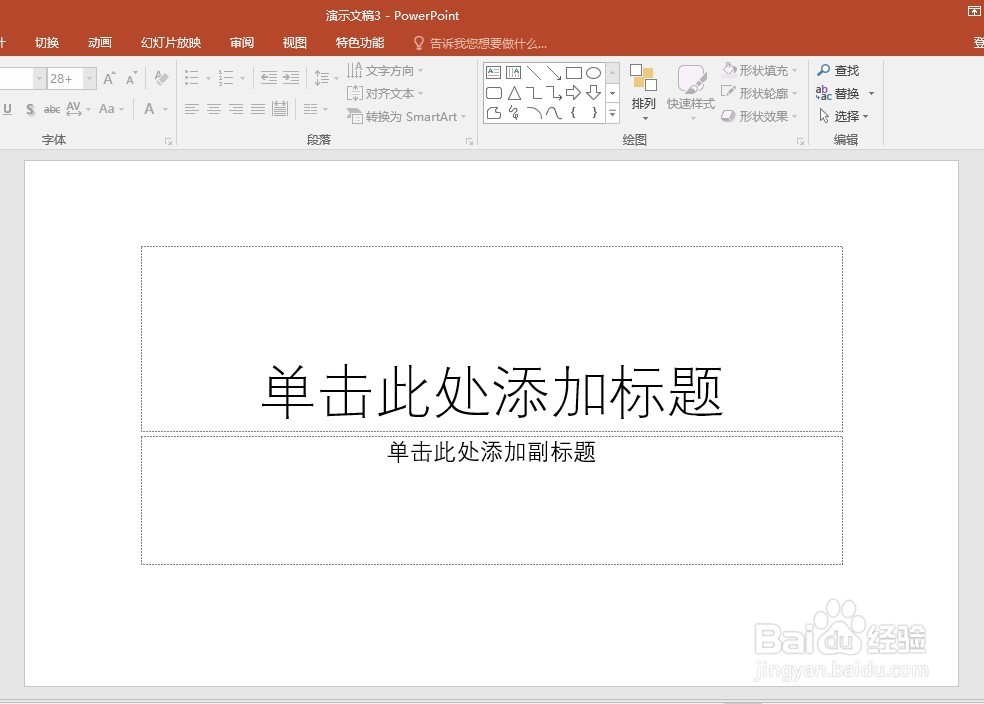
2、点击【插入】—【图表】—【折线图】—【三维折线图】。

3、点击【确定】后,就生成了默认样式的三维折线图。
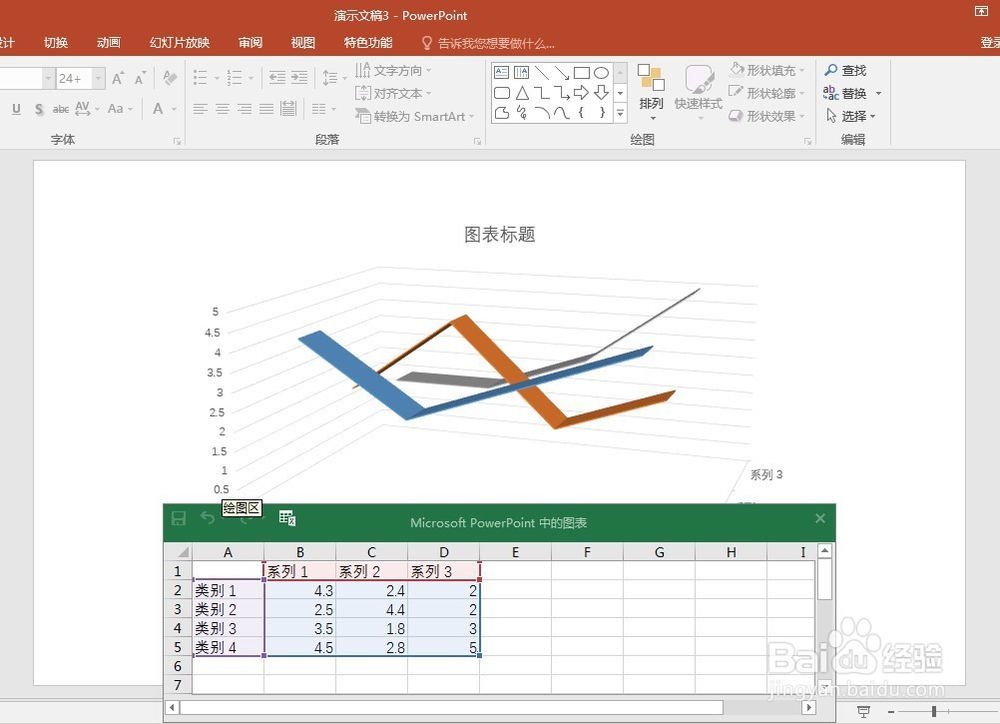
4、在Excel表格中录入数据,数据自动生成对应的三维折线图。

5、双击折线图,在右侧打开设置窗口,在【效果】中的【三维旋转】中勾选【直角坐标轴】。
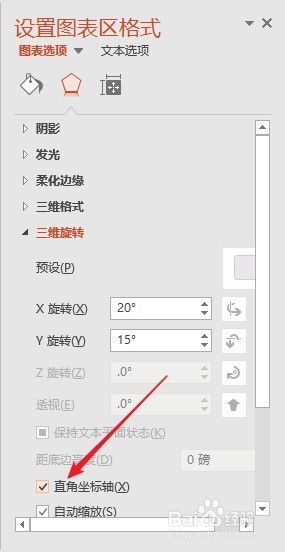
6、默认的三维视角就变成了更加习惯的直角坐标视角。

7、选中图表,点击【设计】下的【添加图表元素】—【线条】—【垂直线】。
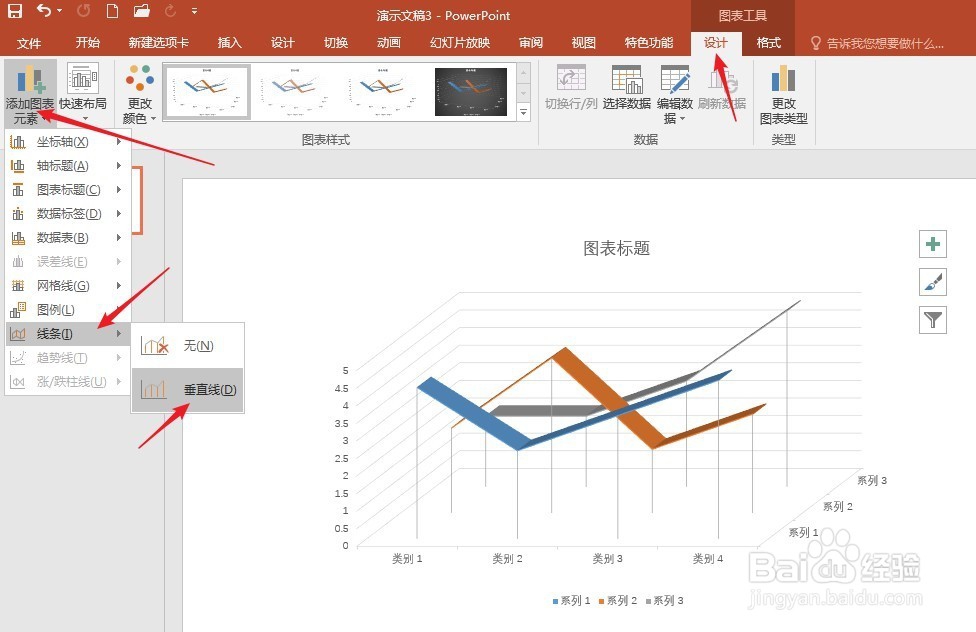
8、这样,三维折线图的数据点就引申出一条垂直于水平面的垂直线。
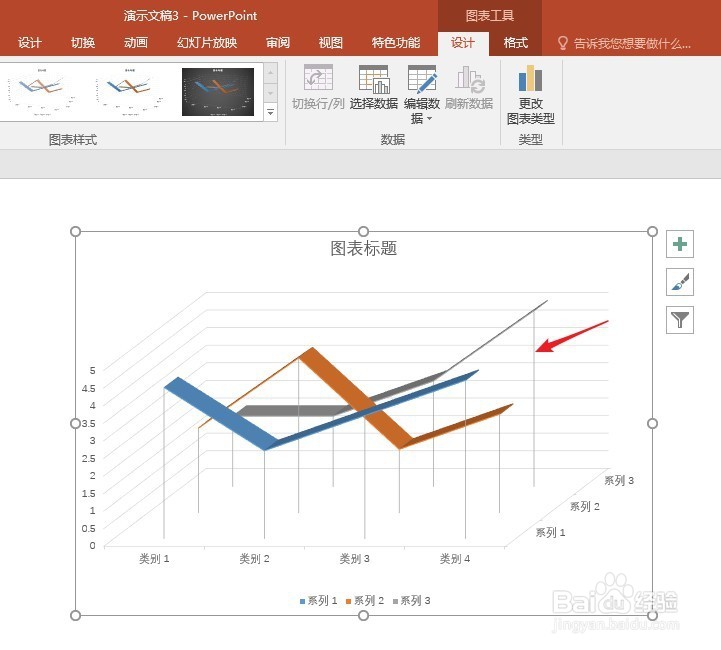
9、最后,对图表进行美化,使数据点通过垂直线更好地定位在水平面。

